
发布时间:2015-12-25 15: 03: 43
有些朋友在Mac系统中使用Office 2011,想要利用MathType编辑公式去发现插入MathType公式时,总是跳出Office自带公式编辑器,即使是在Word的工具栏的MathType选项中点击也是一样,双击公式也会出现这种现象,这是为什么呢?
原因:
当Microsoft Office 2011更新安装以14.1.0版启动后,将会干扰OLE(对象链接与嵌入)在Office 2011中注册使用MathType。
解决方法:
要想修正这个问题,MathType必须作为处理数学问题的应用程序在Office 2011中重新注册,操作步骤如下:
提示:重置MathType的OLE注册信息时:
1.要仔细按照下面的步骤操作,尤其是当你的电脑中有2个可供安装的版本时。如果没有按照下面的操作进行,你很可能打开一错误的那个,就会找不到下面所提到到的文件了。
2.在开始下面的步骤之前退出MathType和所有的Office应用程序。
步骤一:删除所有的OLE注册数据库文件。
1.在Finder窗口中点击“前往”菜单,在“前往”的展开菜单中按下“Alt”或者“Option”键并保持,会看到一个在主页和计算机之间有一个“库”的入口出现,点击这个入口。
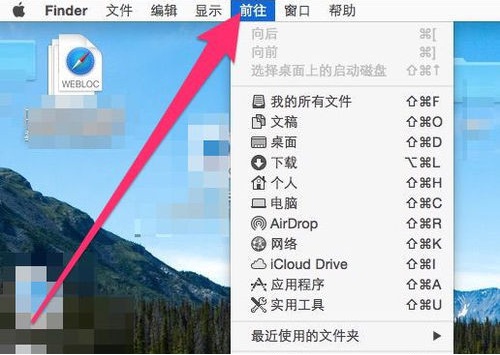
2.进入到Application Support/Microsoft/Office/Preferences/Office 2011/。
3.删除文件名为“ OLE Registration Database”(OLE注册数据库“)的文件。
4.导航到 HD/Users/Home folder/Library/Preferences/Microsoft/Office 2011/。
注意:如果步骤4中的Microsoft文件夹不存在,跳到下面的步骤继续。
5.删除文件名为“ OLE Registration Database”(OLE注册数据库“)的文件。
步骤二:
打开一个空白的Word文档,并保留几分钟以创建新的 OLE Registration Database”文件,然后关闭文档,这样就写入了一个新的 OLE Registration Database(OLE注册数据库)。
步骤三:必须有一个进入使用MathType的通道。
1.从MathType中文官网上下载一个MathType安装文件,确保你的下载的版本与你的注册码是能够匹配的。如果你不确定与你的注册码匹配的是哪一个版本,你可以打开MathType并在MathType的菜单中选择“关于MathType”,在MathType这个名字的下面就可以看到你的版本号,你的注册码只能与这个版本匹配使用。
2.下载后像平常一样安装使用即可。
以上内容向大家介绍了在Mac中无法插入MathType公式的解决方法,这个问题的关键在于要先清除已经存在的注册表数据后再重新安装注册。MathType在Mac中的使用也非常方便,如果需要了解更多Mac中的MathType兼容应用情况,可以参考教程:详解在Scrivener中的MathType应用。
展开阅读全文
︾